Autor:
Charles Brown
Loomise Kuupäev:
4 Veebruar 2021
Värskenduse Kuupäev:
1 Juuli 2024

Sisu
Kas Windows on teid viimasel ajal vigadega pommitanud? Mõned teie olulised süsteemifailid võivad olla kahjustatud. Sellel võib olla mitu põhjust, kuid remondi installimine võib lahendada paljusid probleeme. Installimise taastamine taastab olulised süsteemifailid teie isiklikke faile mõjutamata. Lugege allpool, kuidas seda teha.
Astuda
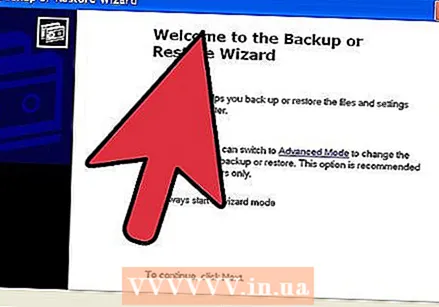 Varundage oma andmed. Kuigi installi taastamine ei tohiks teie andmeid mõjutada, on alati vale ettevaatusabinõu korral vaja eksida. Tehke olulistest failidest koopia välisele draivile, CD / DVD-le või muule andmekandjale.
Varundage oma andmed. Kuigi installi taastamine ei tohiks teie andmeid mõjutada, on alati vale ettevaatusabinõu korral vaja eksida. Tehke olulistest failidest koopia välisele draivile, CD / DVD-le või muule andmekandjale. - Koguge faile kõigist võimalikest asukohtadest, sealhulgas Minu dokumendid, Töölaud ja muudest kaustadest, mille olete võib-olla loonud ja kuhu failid paigutatud.
- Samuti otsige oma Windowsi tootevõti juhuks, kui peate lõpuks Windowsi nullist uuesti installima. Tavaliselt leiate oma tootenumbri draivi kastilt, kuhu Windows tuli, või kleebise teie arvutist.
 Asetage oma Windows XP häälestusketas arvutisse. Kui ostsite arvuti selliselt tootjalt nagu Dell, võib juhtuda, et kaasas on taasteketas või Windows XP CD / DVD. Sulgege plaadi sisestamisel käivituv automaatkäivituse programm.
Asetage oma Windows XP häälestusketas arvutisse. Kui ostsite arvuti selliselt tootjalt nagu Dell, võib juhtuda, et kaasas on taasteketas või Windows XP CD / DVD. Sulgege plaadi sisestamisel käivituv automaatkäivituse programm. 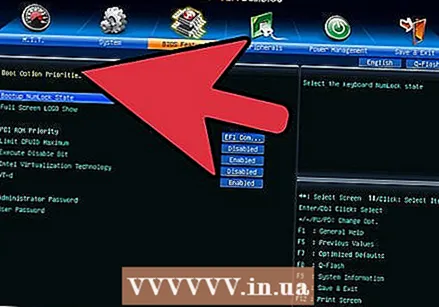 Taaskäivitage arvuti ja sisestage BIOS. Kui ketas on sisestatud, taaskäivitage arvuti. BIOS-i sisenemiseks vajutage käivitamise ajal klahvi Setup. See võti on süsteemiti erinev ja asub tootja logo all. Tuntud klahvid on: F2, F10, F12 ja Delete.
Taaskäivitage arvuti ja sisestage BIOS. Kui ketas on sisestatud, taaskäivitage arvuti. BIOS-i sisenemiseks vajutage käivitamise ajal klahvi Setup. See võti on süsteemiti erinev ja asub tootja logo all. Tuntud klahvid on: F2, F10, F12 ja Delete. - Kui Windows hakkab laadima, ei vajutatud häälestusklahvi õigeaegselt ja peate proovima uuesti.
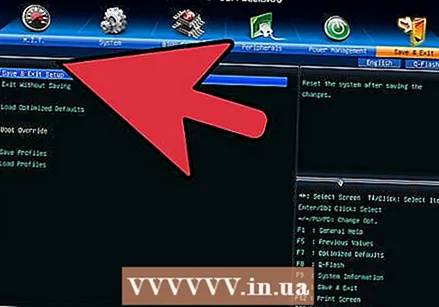 Muutke alglaadimise järjekorda. Kui olete BIOS-is, minge menüüsse BOT. Sellel võib olla veidi erinev nimi sõltuvalt teie BIOS-i tüübist. Peate muutma alglaadimise järjekorda nii, et kõigepealt käivitatakse teie CD / DVD, millele järgneb kõvaketas.
Muutke alglaadimise järjekorda. Kui olete BIOS-is, minge menüüsse BOT. Sellel võib olla veidi erinev nimi sõltuvalt teie BIOS-i tüübist. Peate muutma alglaadimise järjekorda nii, et kõigepealt käivitatakse teie CD / DVD, millele järgneb kõvaketas. - Tavaliselt on esmane alglaadimisseade kõvaketas. See tähendab, et süsteem proovib kõigepealt kõvakettalt käivitada ja seejärel laadib Windows. Soovite seda muuta nii, et enne kõvaketta proovimist käivitatakse kõigepealt Windowsi draiv.
- Kui olete alglaadimise järjekorda muutnud, salvestage see ja taaskäivitage arvuti.
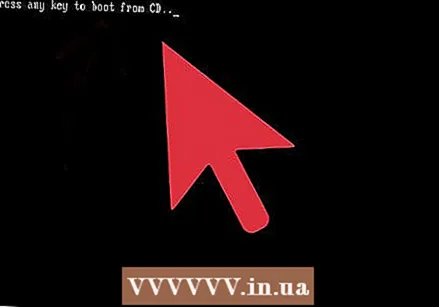 Alustage installimist. Pärast arvuti taaskäivitamist saate teate CD-lt käivitamiseks vajutage suvalist klahvi ... et näha. Windowsi seadistamise alustamiseks vajutage suvalist klahvi.
Alustage installimist. Pärast arvuti taaskäivitamist saate teate CD-lt käivitamiseks vajutage suvalist klahvi ... et näha. Windowsi seadistamise alustamiseks vajutage suvalist klahvi. - Häälestus laadib Windowsi installimiseks vajalikud failid. See võib võtta aega.
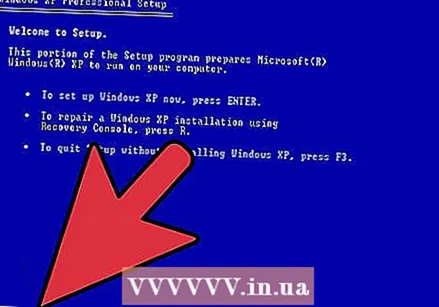 Liikuge suvandile Taasta install. Kui häälestusprogramm laadib esimest korda, saate tervitusteate. Ekraani allosas näete klahve, mille abil saate navigeerida valikutes. ÄRGE VAJUTA lähtestamisklahvi; vajutage jätkamiseks sisestusklahvi Enter.
Liikuge suvandile Taasta install. Kui häälestusprogramm laadib esimest korda, saate tervitusteate. Ekraani allosas näete klahve, mille abil saate navigeerida valikutes. ÄRGE VAJUTA lähtestamisklahvi; vajutage jätkamiseks sisestusklahvi Enter. - Windowsi litsentsilepinguga nõustumiseks vajutage klahvi F8.
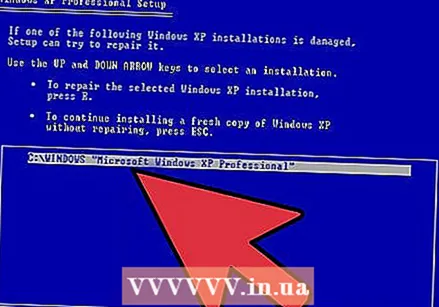 Valige Windowsi koopia. Pärast litsentsilepingut näete oma jaamade loendit. Ühel neist draividest peaks olema silt "Windows" ja see valitakse tavaliselt automaatselt. Ainus kord, kui peate selle käsitsi valima, on see, kui teil on installitud mitu operatsioonisüsteemi.
Valige Windowsi koopia. Pärast litsentsilepingut näete oma jaamade loendit. Ühel neist draividest peaks olema silt "Windows" ja see valitakse tavaliselt automaatselt. Ainus kord, kui peate selle käsitsi valima, on see, kui teil on installitud mitu operatsioonisüsteemi. 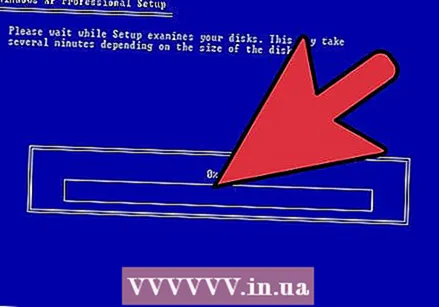 Alustage remonti. Kui olete valinud õige versiooni, vajutage remondi alustamiseks R-i. Windows hakkab süsteemifaile kustutama. Pärast seda installitakse uus koopia.
Alustage remonti. Kui olete valinud õige versiooni, vajutage remondi alustamiseks R-i. Windows hakkab süsteemifaile kustutama. Pärast seda installitakse uus koopia. - Remondi ajal ei tohiks ühtegi isiklikku faili kustutada.
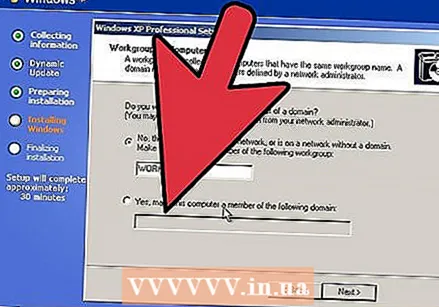 Määrake oma eelistused. Uuestiinstallimise ajal peate valima piirkonna ja riigi sätted. Samuti peate sisestama võrguseaded. Enamik kasutajaid valib esimese võimaluse: "Ei, see arvuti pole võrgus või on võrgus ilma domeenita".
Määrake oma eelistused. Uuestiinstallimise ajal peate valima piirkonna ja riigi sätted. Samuti peate sisestama võrguseaded. Enamik kasutajaid valib esimese võimaluse: "Ei, see arvuti pole võrgus või on võrgus ilma domeenita". 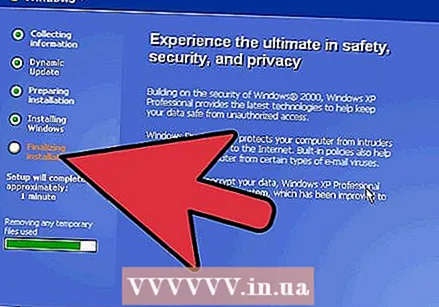 Oodake, kuni seadistamine lõpeb. Kui olete oma eelistused seadnud, peate ootama mõni minut, kuni Windows lõpetab vajalike failide kopeerimise. Teie arvuti peaks protsessi käigus paar korda taaskäivituma.
Oodake, kuni seadistamine lõpeb. Kui olete oma eelistused seadnud, peate ootama mõni minut, kuni Windows lõpetab vajalike failide kopeerimise. Teie arvuti peaks protsessi käigus paar korda taaskäivituma. 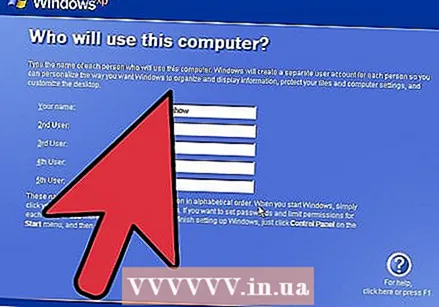 Looge kasutajanimed. Kui installimine on lõpule jõudnud ja arvuti taaskäivitub, palutakse teil Microsoftis registreeruda. See ei ole sama mis aktiveerimine ja on valikuline. Seejärel palutakse teil luua kasutajanimi endale ja teistele, kes arvutit kasutavad. Soovi korral saate kasutajaid hiljem lisada ja eemaldada.
Looge kasutajanimed. Kui installimine on lõpule jõudnud ja arvuti taaskäivitub, palutakse teil Microsoftis registreeruda. See ei ole sama mis aktiveerimine ja on valikuline. Seejärel palutakse teil luua kasutajanimi endale ja teistele, kes arvutit kasutavad. Soovi korral saate kasutajaid hiljem lisada ja eemaldada. 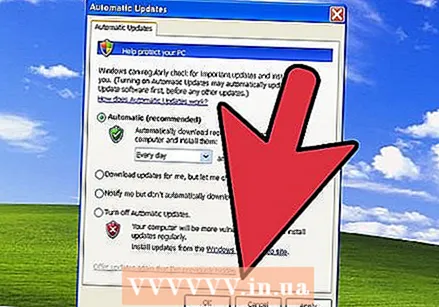 Värskendage Windowsi. Pärast seadistamise lõppu kuvatakse teile töölaud. Parandamise installimisel on Windowsi algus tagasi viidud, mis tähendab, et kõik aja jooksul installitud värskendused, plaastrid ja hoolduspaketid on nüüd eemaldatud. Peate oma arvuti võimalikult kiiresti värskendama, et olla kaitstud väliste ohtude eest.
Värskendage Windowsi. Pärast seadistamise lõppu kuvatakse teile töölaud. Parandamise installimisel on Windowsi algus tagasi viidud, mis tähendab, et kõik aja jooksul installitud värskendused, plaastrid ja hoolduspaketid on nüüd eemaldatud. Peate oma arvuti võimalikult kiiresti värskendama, et olla kaitstud väliste ohtude eest.  Jätkake tõrkeotsingut. Kui teie probleem on lahendatud, on teie remondi installimine tõenäoliselt toiminud. Kui leiate, et teil on endiselt probleeme, peate võib-olla jätkama ja tegema täieliku puhta värske installi. See tähendab, et kõik andmed kustutatakse kõvakettalt ja peate alustama otsast peale. Üksikasjalikud juhised puhta installimise kohta leiate järgmisest juhendist.
Jätkake tõrkeotsingut. Kui teie probleem on lahendatud, on teie remondi installimine tõenäoliselt toiminud. Kui leiate, et teil on endiselt probleeme, peate võib-olla jätkama ja tegema täieliku puhta värske installi. See tähendab, et kõik andmed kustutatakse kõvakettalt ja peate alustama otsast peale. Üksikasjalikud juhised puhta installimise kohta leiate järgmisest juhendist. - Nüüd, kui Microsoft on 2014. aasta aprillis kogu Windows XP tugi tühistanud, võib olla aeg uuendada. Windows 7 ja Windows 8 versiooniuuenduse kohta leiate artiklid wikiHow.
Näpunäited
- Pärast installi taastamist laadige alla ja installige kõik Windowsi värskendused.
Hoiatused
- Installimise taastamine ei tohiks põhimõtteliselt teie isiklikke faile mõjutada, kuid tehke igaks juhuks siiski varukoopia.
- Installiparandus parandab süsteemifailides viiruse põhjustatud probleemid, kuid see ei eemalda viirust ennast. See tähendab, et need failid võivad uuesti nakatuda, kui viirust ei eemaldata.



